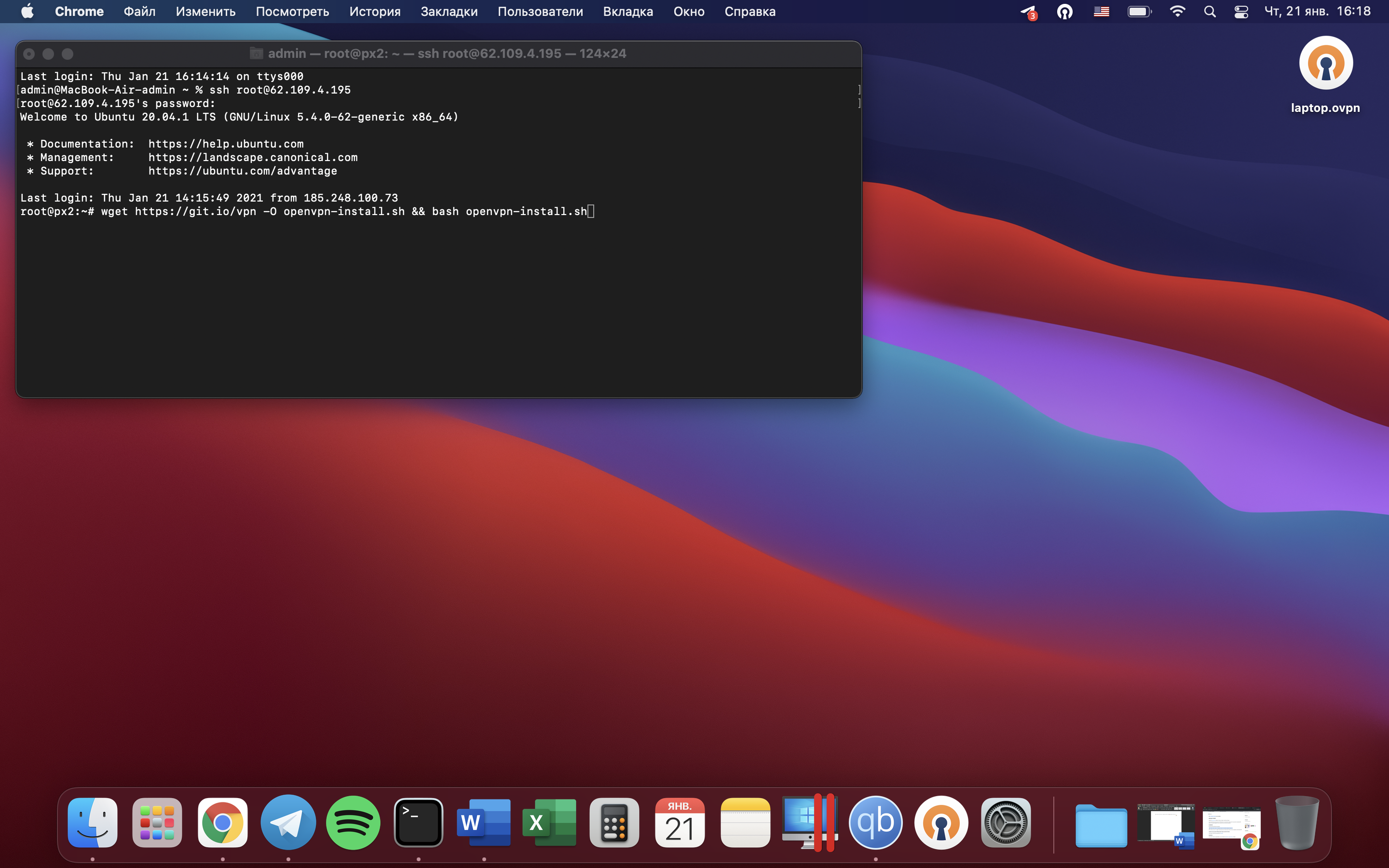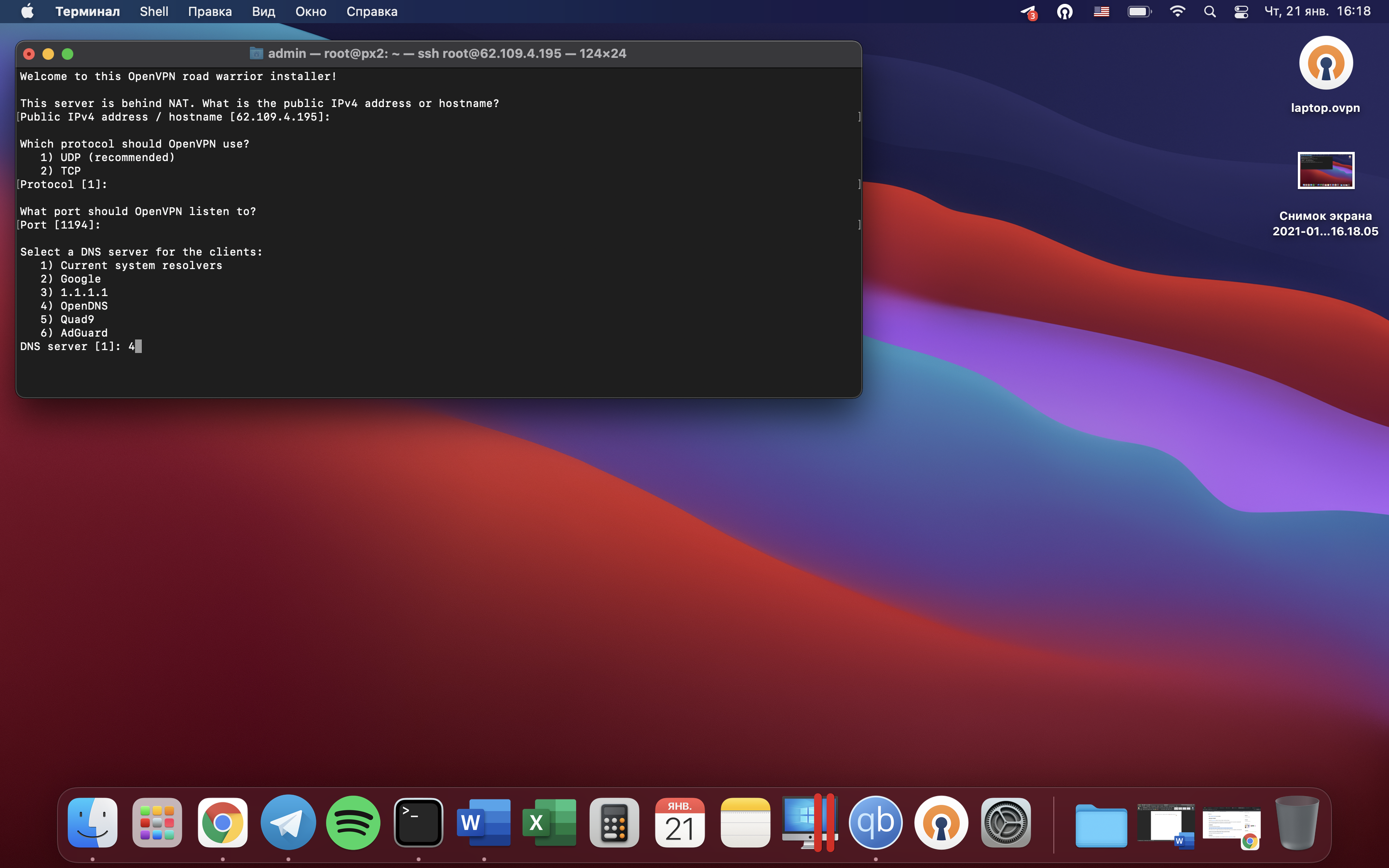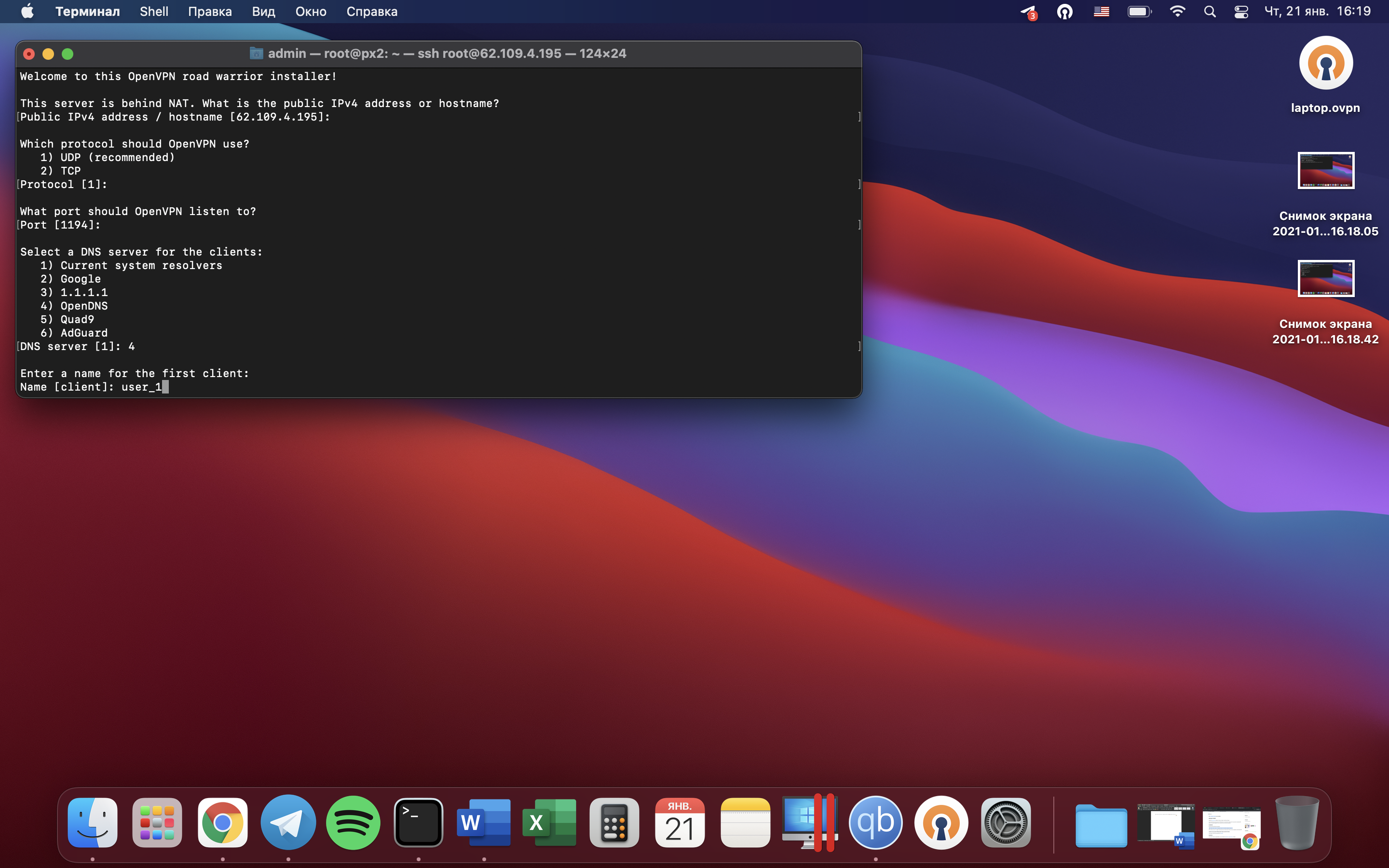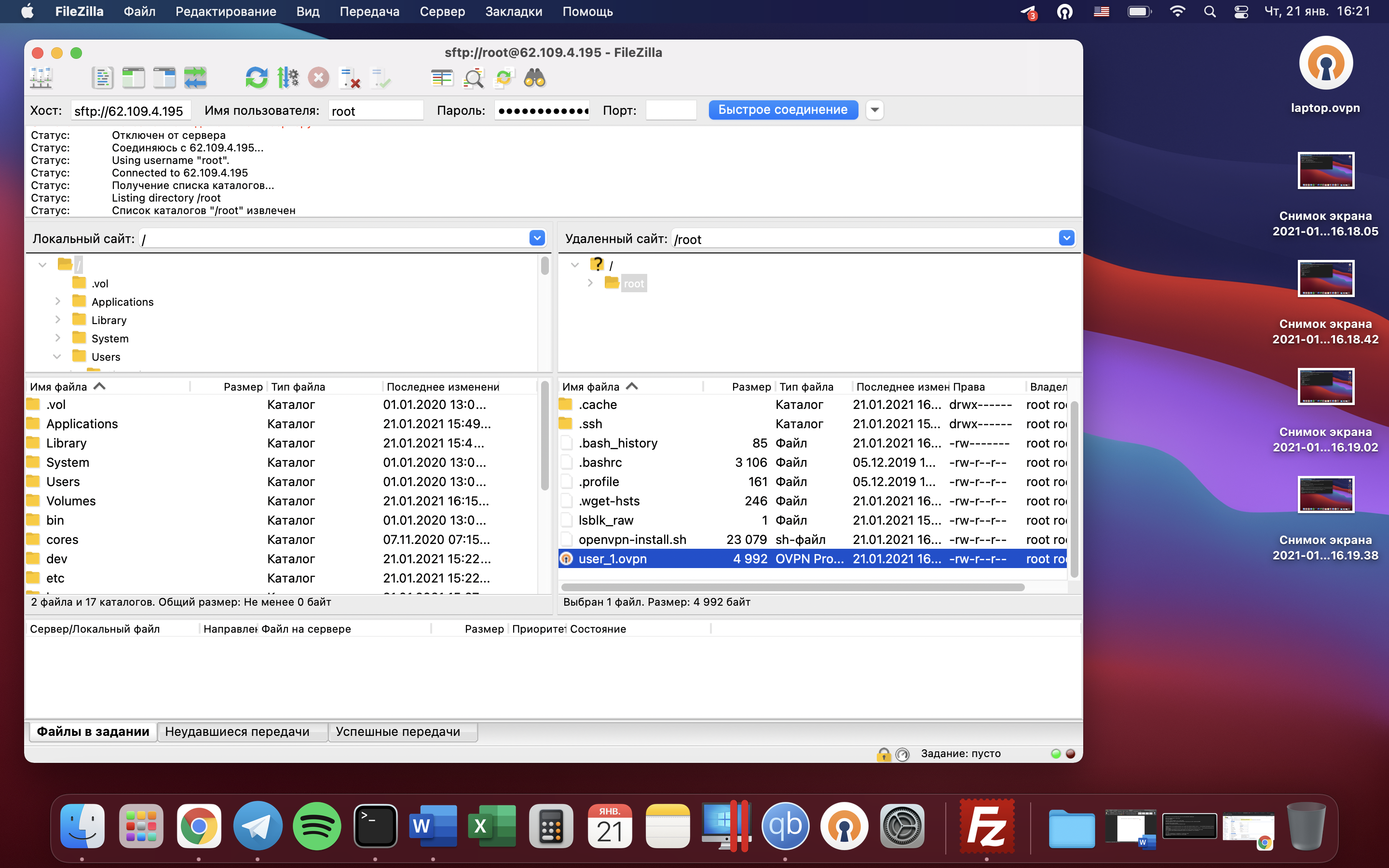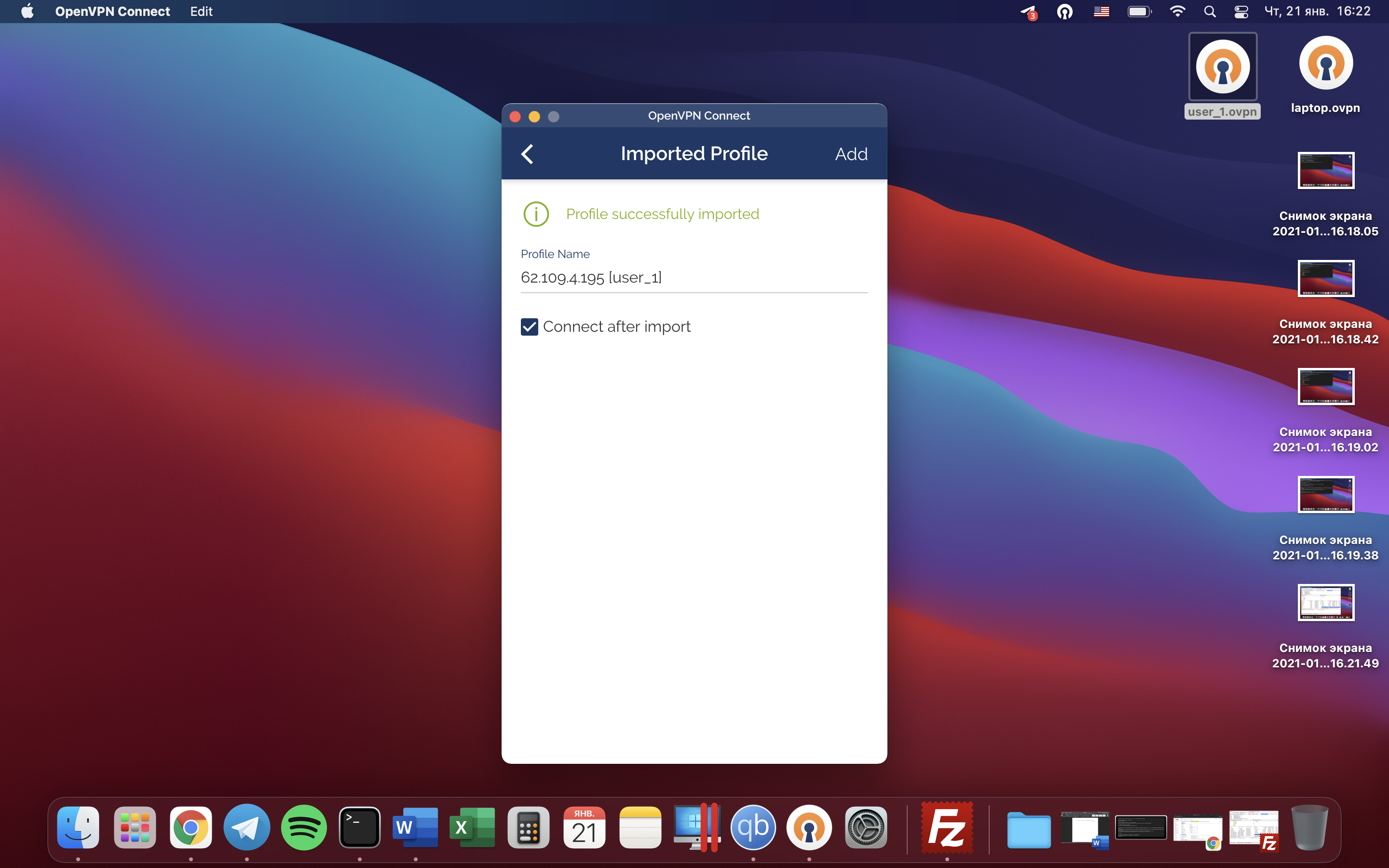Данная статья — продолжение к посту в моём Telegram-канале: https://t.me/low_digital/109. Для начала рекомендую ознакомиться именно с ним.
Перед тем, как настраивать VPN-сервер, сначала необходимо приобрести просто сервер. Для личного использования (дома, на работе, на телефоне, ноутбуке) подойдет самый хилый и дешевый виртуальный сервер.
Необходимо определиться лишь с провайдером. Так как мы хотим использовать VPN 24/7 с комфортом, да еще и играть в онлайн-игры, лучше выбрать провайдера «на территории РФ». В целом, выбирать можно любого.
Я остановился на ipserver:
- Цена 149 руб./мес.
- Виртуальные серверы работают стабильно (за последний год только один из моих серверов падал, да и то буквально на 2 часа)
- Можно платить криптой
Регистрируемся, покупаем самый дешевый VPS (виртуальный сервер) с размещением в России, выбираем любую ОС для него (в моем случае Debian 11).
Далее, подключаемся по SSH: https://www.putty.org/ используя ip-адрес и пароль полученные на почту после покупки и активации сервера.
Вводим в терминале команды:
apt update && apt upgrade apt install wget wget https://git.io/vpn -O openvpn-install.sh && bash openvpn-install.sh
И следуем инструкциям (можно даже их не читать и просто нажимать Enter на все вопросы):
1. Выбираем тип подключения (UDP)
2. Указываем порт (для удобства пусть будет по умолчанию: 1194)
3. Выбираем DNS-сервера (лучше OpenDNS, т.к. тот же Google все-таки некоторые сайты банит)
4. Указываем имя профиля. Если одновременно к VPN-серверу должно быть подключено несколько устройств — процедуру необходимо повторить отдельно для каждого устройства с указанием разных названий профилей)
Готово. Профиль для подключения создан.
Теперь необходимо скачать созданный профиль. Для этого подключаемся к серверу по FTP: https://filezilla.ru/ (указав при этом порт не 21, а 22, чтобы подключение происходило по SSH).
Переходим в директорию /root/, качаем профиль и удаляем его с FTP
Устанавливаем приложение OpenVPN: https://openvpn.net/download-open-vpn/ и импортируем скаченный профиль
OpenVPN можно запускать при старте системы, а также поставить галочку в настройках «Reconnect on reboot» и забыть о нём — OpenVPN автоматически будет подключаться к VPN-серверу при каждой перезагрузке компьютера/телефона.
Также, можно установить галочку «Seamless tunnel» — в этом случае, даже если VPN-сервер упадет, доступ к интернету без VPN будет блокирован, пока ты сам не разорвешь подключение в OpenVPN.
На этом всё, комфортного и безопасного тебе сёрфинга (: